
المقدمة
ما هو السكرين شوت؟
سكرين شوت هو عبارة عن لقطة شاشة تُستخدم لتوثيق ما يظهر على شاشة الكمبيوتر. يمكن استخدامه لالتقاط صورة كاملة للشاشة أو أجزاء محددة منها، مثل نوافذ التطبيقات أو المحتوى. من خلال استخدام أدوات مثل “أداة القصاصة” أو الضغط على مفاتيح محددة، يمكن للمستخدمين وضع صورة لشاشاتهم في وثائق أو رسائل أو لتعزيز المحتوى المرئي في العروض التقديمية. هذه اللقطات مفيدة لتبادل المعلومات بسرعة وسهولة، دون الحاجة لوصف ما هو موجود على الشاشة بأسلوب الكتابة التقليدية. تتوفر أيضاً طرق متعددة لالتقاط السكرين شوت، مما يوفر مرونة كبيرة للمستخدمين حسب احتياجاتهم.
أهمية التقاط سكرين شوت
تعتبر لقطات الشاشة وسيلة فعالة لمشاركة المعلومات والتواصل. تعزز من سهولة توصيل الأفكار أو البيانات المعقدة بشكل بصري، مما يساعد على تقليل سوء الفهم. في الأعمال التجارية، يمكن استخدام السكرين شوت لتوثيق الأخطاء أو المشكلات التي تواجه الموظفين، مما يسهل حل المشكلات من خلال تقديم توضيحات مرئية. كما يمكن استخدامها لتوفير التعليمات أو التوجيهات لمستخدمين آخرين، حيث تسهل الصور الفهم السريع للمحتوى.
تتيح لقطات الشاشة أيضاً للأفراد التفاعل بطريقة أكثر ديناميكية مع المحتوى الرقمي. مثلاً، عند مشاركة لحظات من لعبة فيديو أو من تجربة تعليمية، فإن السكرين شوت يعمل كأداة لتحويل اللحظة إلى تجربة قابلة للمشاركة مع الآخرين. هذا النوع من المحتوى يُستخدم بشكل واسع على وسائل التواصل الاجتماعي، حيث يساهم في جذب الانتباه وزيادة التفاعل بين المستخدمين.
علاوة على ذلك، توفر لقطات الشاشة طريقة عملية لتوثيق المعلومات المهمة، مثل الملاحظات أثناء المحاضرات أو المحتوى الإلكتروني الذي يُرغب في الرجوع إليه لاحقاً. من خلال الاحتفاظ بلقطات التقاط الشاشة، يصبح بمقدور الأفراد الرجوع إلى المعلومات بسرعة ودون الحاجة للبحث مجددًا. هذه القدرة على التوثيق تُعتبر قيمة للغاية في بيئات العمل والدراسة.
باختصار، تُعتبر لقطات الشاشة أداة قيمة تسهل التواصل وتعزز من فعالية المعلومات المُشاركة، بينما تُوفر أيضاً القدرة على التوثيق السريع والفعال للمحتوى الرقمي.
خطوات لالتقاط سكرين شوت
استخدام مفتاح PRINT SCREEN
لتسهيل عملية التقاط الشاشة، يعد مفتاح PRINT SCREEN أحد الأدوات الأساسية المتاحة في معظم لوحات المفاتيح. عند الضغط على هذا المفتاح، يتم التقاط صورة للشاشة بأكملها ونسخها تلقائيًا إلى الحافظة. يمكن للمستخدم بعد ذلك استخدام خيارات النسخ واللصق المتاحة. يقع مفتاح PRINT SCREEN عادة في الزاوية العلوية اليسرى من لوحة المفاتيح، وقد يظهر عليه نصوص مثل PrtSc أو PrtScn. في حالة الرغبة في التقاط صورة النافذة النشطة فقط، يمكن الضغط على مجموعة المفاتيح ALT وPRINT SCREEN معًا، مما يسمح بنسخ الصورة للنافذة التي تمثل العمل الحالي فقط.
لصق السكرين شوت في تطبيق آخر
بعد التقاط السكرين شوت باستخدام مفتاح PRINT SCREEN، يمكن للمستخدم لصق الصورة في أي تطبيق يدعم إدخال الصور، مثل برامج Microsoft Office. لعلك تحتاج إلى فتح تطبيق محدد، مثل Word أو PowerPoint، حيث يمكن لصق الصورة باستخدام اختصار CTRL + V. بعد اللصق، يمكن تعديل الصورة باستخدام أدوات التحرير المتاحة في التطبيق. إذا كانت هناك حاجة لتعديل الصورة بشكل مفصل، من الأفضل فتح تطبيق الرسم مثل الرسام. تتوفر للمستخدم خيارات لإضافة دوائر أو أي أشكال أخرى لرسم النقاط التي يريد تمييزها في الصورة. إذا كان يتوجب على المستخدم إزالة أجزاء معينة أو اقتصاص الصورة، توفر أدوات التحرير في تطبيق الرسم مرونة كبيرة لهذا الغرض.
بفضل هذه الطرق، يمكن استغلال السكرين شوت في الكثير من التطبيقات، مثل مشاركتها مع الأصدقاء أو استخدامها في التقارير والمشاريع. تجربة التقاط الصورة تعد بسيطة وسريعة، مما يجعلها من المهام السهلة للمستخدمين في نظام Windows.
الخيارات المتقدمة لالتقاط سكرين شوت
استخدام أدوات القصاصة
تعتبر أدوات القصاصة في نظام Windows من الوسائل الفعالة التي تتيح للمستخدمين التقاط الصور الشاملة لشاشاتهم أو أجزاء معينة منها. يمكن القيام بذلك من خلال أداة القطع، حيث تسمح للمستخدم بتحديد نوع القصاصة المرغوب فيها، سواء كانت حرّة، مستطيلة، نافذة، أو ملء الشاشة. بعد التقاط الصورة، يتم فتح نافذة جديدة حيث يمكن للمستخدم تحرير الصورة، مثل إضافة تعليقات أو ملاحظات أو أشكال، مما يتيح تخصيص الصور وفق احتياجاتهم. كما يمكنهم قص الصورة أو إجراء تعديلات أخرى بالتحديد باستخدام أدوات القصاصة المتاحة.
تتضمن أداة القصاصة أيضًا خيار تسجيل مقاطع الفيديو، مما يمنح المستخدم القدرة على تحميل الفيديو الذي يلتقطه من الشاشة، مع إمكانية إضافة تسميات توضيحية أو صوت. هذه الميزات تجعل أداة القصاصة خيارًا مثاليًا للمستخدمين الذين يحتاجون لالتقاط بيانات بصرية من تقارير أو تقديمات أو أي تطبيقات أخرى.
إنشاء قصاصة جديدة باستخدام اختصارات لوحة المفاتيح
يمكن للمستخدمين تسريع عملية التقاط السكرين شوت بمجرد استخدام اختصارات لوحة المفاتيح المتاحة في أداة القصاصة. فمثلاً، بالضغط على مفتاح شعار Windows مع Shift وS، يتمكن المستخدم من التقاط صورة ثابتة للشاشة. بعد ذلك، يتمكن من اختيار المنطقة التي يريد التقاطها بكل سهولة دون الحاجة إلى فتح الأداة بشكل يدوي في كل مرة.
تتيح الاختصارات أيضًا خيارات مثل تأخير الالتقاط، حيث يمكن المستخدم من تحديد فترة زمنية، مما يمنحه الوقت الكافي للتحضير قبل التقاط الصورة. يمكن استخدام هذه الميزات بشكل خاص أثناء الاجتماعات أو العروض التقديمية حيث يحتاج المستخدم لنقل الوجهات المحددة على الشاشة.
مستخدمي النظام يمكنهم بسهولة التنقل بين مختلف الأنواع والخيارات المتاحة بطريقة بسيطة وسريعة. تعد هذه الأدوات مفيدة للتحسين من الإنتاجية، حيث توفر الوقت وتحسن الكفاءة في إنجاز المهام اليومية التي تتطلب استخدام الصور. بشكل عام، فإن أدوات القصاصة واختصارات لوحة المفاتيح تعد من الحلول الرائعة التي تم تصميمها لتسهيل تجربة المستخدم في نظام Windows، مما يعزز القدرة على الاستعانة بالصور في بيئات العمل والمدرسة.
كيفية تعديل وحفظ السكرين شوت
تعديل الصورة الملتقطة
بعد لصق السكرين شوت في تطبيق الرسم، يمكن للمستخدم البدء في تعديل الصورة بما يتناسب مع احتياجاته. تتضمن أدوات التحرير المتاحة إضافة دوائر أو نصوص ملاحظات على الأجزاء المهمة، مما يسهل عملية الفهم عند مشاركة الصورة. يمكن للمستخدم اختيار أداة القلم أو القلم المميز لتحديد الأجزاء التي يرغب في تسليط الضوء عليها. إضافة إلى ذلك، يمكنه استخدام أدوات القطع لإزالة أي أجزاء غير مرغوب فيها من الصورة، مما يجعلها أكثر وضوحًا وجاذبية. في حالة الرغبة في إضافة أشكال أو رسومات، فإن أدوات الرسم المتوفرة في التطبيق تسهل ذلك بشكل كبير، مما يسمح له بالتعبير عن أفكاره بطريقة بصرية واضحة.
حفظ الصورة بتنسيق محدد
بعد الانتهاء من تعديل السكرين شوت، يأتي دور حفظ الصورة. يمكن للمستخدم اختيار تنسيق الحفظ الذي يناسبه، مثل JPEG أو PNG، وتحديد اسم مناسب للملف حتى يسهل عليه العثور عليه لاحقًا. لبدء عملية الحفظ، ينبغي على المستخدم اختيار خيار “حفظ باسم” من قائمة الملف، ثم الانتقال إلى المجلد الذي يرغب في حفظ الصورة فيه. من المهم مراعاة مكان الحفظ لتجنب فقدان الصورة بعد إجراء كافة التعديلات عليها. بعد اختيار الموقع، يجب على المستخدم الضغط على زر “حفظ” وسيتم حفظ الصورة بالتنسيق المحدد في المكان المختار. إذا رغب في تعديل الصورة لاحقًا، يمكنه العودة إلى الملف المحفوظ وتحريره مرة أخرى باستخدام نفس تطبيق الرسم أو أي برنامج آخر يدعم التحرير.
بفضل هذه الأدوات المتاحة، يشعر المستخدم بالراحة أثناء تعديل وحفظ السكرين شوت، مما يعزز من إمكانية استخدام الصور الناتجة في مشاريع أو عروض تقديمية فيما بعد.
حفظ ومشاركة السكرين شوت
استخدام الحافظة للصورة
عند التقاط لقطة شاشة، يتم نسخ الصورة تلقائيًا إلى الحافظة. يمكن للمستخدم استخدام اختصار CTRL + V للصق الصورة في أي تطبيق يدعم الإدراج، مثل معالج النصوص أو تطبيقات البريد الإلكتروني. هذا يتيح له إجراء تعديلات إضافية على الصورة أو إدراجها مباشرة في المستندات. نوعية اللقطة المأخوذة تعتمد على نوع الاختصار المستخدم، فقد تكون لقطة كاملة للشاشة أو لقطة لنافذة واحدة، وهذا بدوره يؤثر على كيفية استخدام الصورة فيما بعد. يجب على المستخدم التأكد من أنه قد قام بالتقاط لقطة الشاشة الصحيحة قبل البدء في عملية اللصق، حيث أن الحافظة لا تحتفظ إلا باللقطة الأخيرة التي تم نسخها.
مشاركة الصورة عبر التطبيقات المختلفة
بمجرد الانتهاء من تعديل السكرين شوت، يمكن للمستخدم مشاركتها بسهولة عبر عدة منصات وتطبيقات. يمكنه استخدام وسائل التواصل الاجتماعي، البريد الإلكتروني، أو الرسائل النصية، مما يتيح له ارسال الصورة بأقصى سرعة وسهولة. عند تحديد خيار المشاركة، سيتاح له رفع الصورة مباشرة من الحافظة أو من الملف المحفوظ. كما يمكن للمستخدم تحويل الصورة إلى رابط بروتوكول نقل النص التشعبي (URL) إذا كان يرغب في مشاركتها بطريقة أكثر احترافية، حيث يتم ذلك من خلال استخدام تطبيقات معينة أو خدمات التخزين السحابي.
في حالة الرغبة في مشاركة الصورة مع مجموعة، يمكن للمستخدم دائمًا تحميلها إلى منصات مثل Google Drive أو Dropbox، مما يتيح لزملائه في العمل الوصول إليها بسهولة. عبر هذه العمليات، يصبح بمقدور المستخدم تعزيز التعاون والمشاركة الفعالة للأفكار أو المحتويات المرئية.
يُفضل بعض المستخدمين استخدام منصات التواصل الاجتماعي لمشاركة الشاشة، حيث يمكنهم وضع التعليقات والهاشتاجات التي تزيد من تفاعل المتابعين مع المحتوى.
بالإضافة إلى ذلك، توفر التطبيقات الكثيرة خيارات مباشرة للتحميل أو المشاركة، مثل استخدام علامة التبويب “مشاركة” المتاحة في معظم التطبيقات الحديثة، مما يسهل عليهم تحديد طريقة المشاركة المفضلة لديهم. يساهم هذا في تعزيز التواصل والمشاركة الفورية للمحتويات المدرجة.
مشكلات شائعة وحلولها
عدم القدرة على التقاط السكرين شوت
يواجه بعض المستخدمين مشكلة في عدم القدرة على التقاط السكرين شوت باستخدام أداة القطع أو مفتاح PRINT SCREEN. يمكن أن يكون السبب وراء هذه المشكلة تعارض في التطبيقات أو أن إعدادات النظام لا تسمح بالتقاط الشاشة. بالنسبة لبعض المستخدمين، قد يكون الحل بسيطًا عن طريق إعادة تشغيل الجهاز، حيث يمكن أن تؤدي إعادة التشغيل إلى حل مشاكل مؤقتة. إذا استمر الخطأ، يمكنه التحقق من إعدادات مفاتيح الاختصار في النظام للتأكد من عدم وجود تعارضات. يجب عليه أيضًا التأكد من أن أداة القطع محدثة إلى آخر نسخة، فالمشاكل المتعلقة بالبرمجيات يمكن أن تؤثر على أداء الأداة. في حالة تعذر الحل، يمكن للمستخدمين اللجوء إلى دعم Microsoft للحصول على المساعدة والدعم الفني لحل المشكلة.
جودة الصورة الملتقطة غير جيدة
بعض المستخدمين يشتكون من أن جودة الصورة الملتقطة تقل عن توقعاتهم. قد تعزى هذه المشكلة إلى إعدادات العرض على الحاسوب أو الطريقة التي تم بها التقاط السكرين شوت. لتحسين جودة الصورة، ينصح بتغيير دقة الشاشة إلى إعدادات أعلى، مما يساعد في التقاط صور أكثر وضوحًا. من المهم أيضًا اختيار مناطق محددة بعناية عند التقاط السكرين شوت، حيث أن الاختيار العشوائي قد يؤدي إلى نتائج غير مرضية. لضمان جودة الصورة، يمكن لمستخدمي Windows اختيار وضع ملء الشاشة بدلاً من طرق القص الأخرى إذا كانوا يرغبون في صورة ذات جودة أفضل.
عند معالجة السكرين شوت في تطبيق الرسم، يمكنه اتخاذ بعض الخطوات لتحسين الجودة. على سبيل المثال، يمكنه ضبط مستوى الألوان والإضاءة باستخدام أدوات التعديل المتاحة. في حالة استخدامه لأداة قص الشاشة، يُفضل تجنب اقتصاص الصورة بشكل كبير، حيث أن ذلك قد يؤثر سلبًا على الجودة.
إذا كان المستخدم لا يزال غير راضٍ عن النتائج بعد اتخاذ هذه الخطوات، يمكنه تجربة استخدام برامج أخرى متخصصة في التقاط السكرين شوت، حيث ستقدم له خيارات متقدمة لتحسين جودة اللقطات الملتقطة.
اقتراحات ونصائح قيمة
تجربة مختلفة لأنسب طريقة التقاط سكرين شوت
يمكن للمستخدمين تجربة طرق متعددة لالتقاط السكرين شوت لتحديد الأنسب لهم. أحيانًا، قد تكون الطرق التقليدية غير فعالة، لذا يجدر بالمستخدمين المحاولة مع خيارات متعددة. من المفيد تجربة أداة القطع، حيث توفر خيارات متعددة مثل الاقتصاص الحر أو المستطيل أو التقاط نافذة معينة. هذه الخيارات تعطي تحكمًا أكبر في ما يتم التقاطه، مما يساعد على الحصول على لقطة أفضل. في بعض الأحيان، قد يكون استخدام اختصارات لوحة المفاتيح أكثر فاعلية، مثل مفتاح Windows مع Shift وS، أو مفتاح Print Screen. يمكن أن يؤدي الاعتماد على أسلوب معين بشكل متكرر إلى تحسين الكفاءة ويساعد في تسريع عملية التقاط اللقطات.
كما يُنصح بتجربة تأخير الالتقاط، وهي ميزة تتوفر في أداة القطع. هذه الميزة تسمح بتأجيل عملية التقاط السكرين شوت، مما يمكن المستخدم من فتح النوافذ أو القوائم التي يرغب في تصويرها، مما يؤدي إلى نتائج مرضية. عبر تجريب أشكال مختلفة من الاقتطاع، يمكن للمستخدم إيجاد الأنسب لتفضيلاته الشخصية.
استخدام برامج تعديل الصور لتحسين السكرين شوت
بعد التقاط السكرين شوت، يمكن للمستخدم تحسين جودة اللقطة باستخدام برامج تعديل الصور. هناك العديد من التطبيقات المجانية والمدفوعة المتاحة، والتي تقدم مجموعة متنوعة من الأدوات التي تساعد في تعديل الصور. يُنصح باتباع خطوات معينة لتحسين المظهر العام للسكرين شوت، مثل ضبط الإضاءة والتباين.
إذا كانت الصورة تبدو داكنة جدًا أو مضاءة بشكل زائد، يمكن تحسينها من خلال تعديل هذه الإعدادات. كذلك، يمكن إضافة نصوص أو رسومات توضيحية، مما يساعد على جذب انتباه القارئ وتوضيح النقاط المهمة. تتيح برامج تعديل الصور أيضًا إمكانية قص أو تدوير الصورة، وبالتالي يمكن للمستخدم التخلص من الأجزاء غير المرغوب فيها وتحسين التركيز على المحتوى القيم.
فضلًا عن ذلك، يُمكن استخدام خيارات تصفية لتحسين الألوان أو زيادة حيوية الصورة، مما يجعلها تبدو أكثر احترافية. من الضروري التأكد أن هذه التحسينات لا تؤثر سلبًا على تفاصيل الصورة، لذا يجب على المستخدم التحلي بالصبر وإجراء التعديلات بشكل تدريجي للحصول على أفضل نتيجة ممكنة.
الاستنتاج
ملخص الخطوات لالتقاط سكرين شوت
للقيام بالتقاط السكرين شوت بفعالية، يجب على المستخدم اتباع بعض الخطوات البسيطة. أولاً، يمكنه استخدام زر PRINT SCREEN لالتقاط الشاشة بالكامل، حيث يتم نسخ الصورة إلى الحافظة. بعد ذلك، يمكنه فتح أي تطبيق رسم، مثل الرسام، ولصق الصورة باستخدام CTRL + V. إذا أراد التقاط نافذة معينة، فيمكنه الضغط على ALT + PRINT SCREEN بعد النقر على النافذة المستهدفة. عند الحاجة لتحديد جزء معين من الشاشة، يمكنه استخدام أداة القطع المتاحة من خلال كتابة “أداة القصاصة” في شريط البحث. بعد فتح أداة القطع، يختار نوع القصاصة المفضل، مثل القصاصة الحرة أو المستطيلة، ثم يقوم بتحديد المنطقة المرغوبة. بعد الانتهاء، يمكنه تعديل الصورة بإضافة التعليقات أو الأشكال اللازمة. وأخيرًا، يجب عليه حفظ الصورة في المكان المناسب ليتمكن من الوصول إليها لاحقًا.
أهمية استخدام السكرين شوت في الحياة اليومية
استخدام السكرين شوت يعد أمرًا مفيدًا للعديد من الأغراض اليومية. فهو يعتبر أداة فعالة لمشاركة المعلومات المرئية بسرعة وسهولة، سواء كانت لقطات لأخطاء تقنية، نصائح توضيحية، أو محتوى تعليمي. على سبيل المثال، في بيئات العمل، قد يحتاج الموظفون إلى مشاركة محتوى من اجتماعات عبر الإنترنت أو تقديم تقارير مرئية توضح تقدم المشاريع. كما أن التقاط السكرين شوت يسهل التواصل بين الأفراد، حيث يمكن لمستخدم أن يوضح نقطة معينة بمشاركة لقطة شاشة بدلاً من وصفها بالكلمات فقط.
في التعليم، يمكن للطلاب التقاط شروحات أو صفحات من الكتب أو محاضرات مميزة، مما يسهل مراجعتها لاحقًا. وفي حال كان الفرد يعاني من مشاكل في تطبيق معين، فإن السكرين شوت قد يساعده في توصيل المشكلة بشكل أكثر فعالية إلى دعم العملاء أو المجتمعات التقنية. بالإضافة إلى ذلك، تعتبر السكرين شوت طريقة رائعة لتوثيق بيانات مهمة أو لحظات رائعة من الأنشطة عبر الإنترنت. بالنظر إلى جميع الاستخدامات المتنوعة للسكرين شوت، يمكن القول إنه أداة لا غنى عنها في العصر الرقمي اليوم.
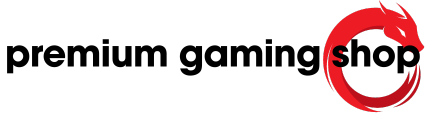
-step-5-version-4799208828.jpg.webp)

